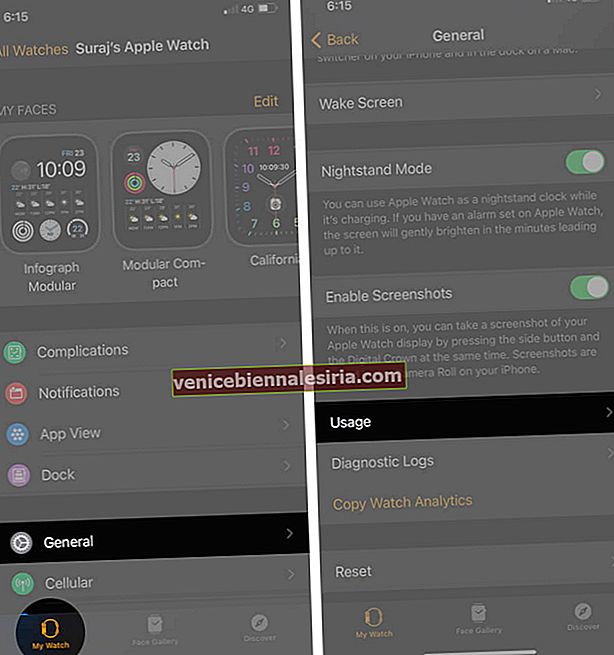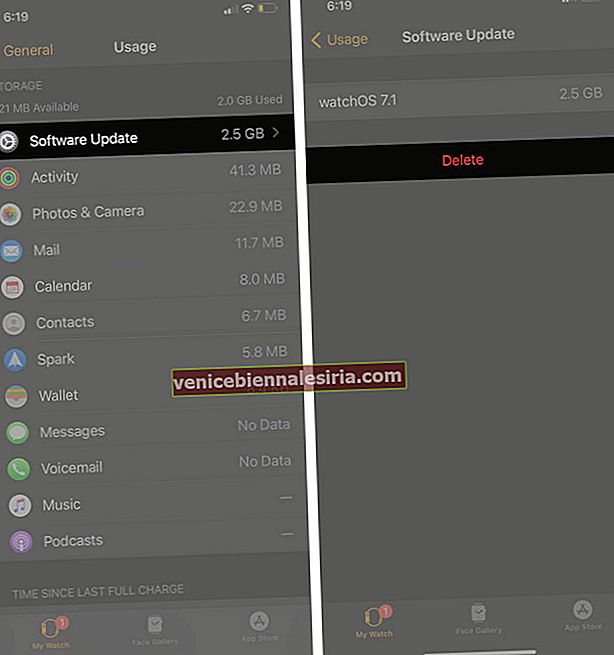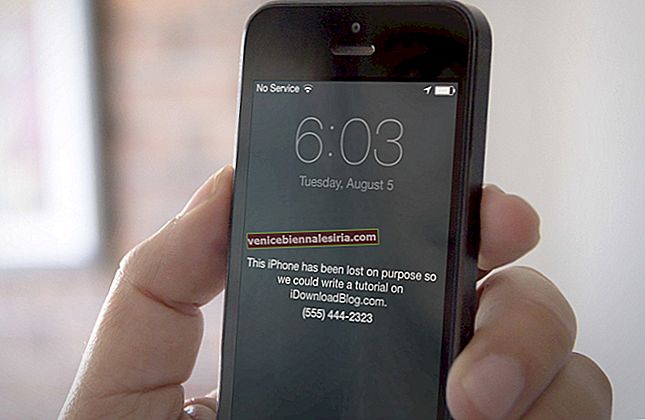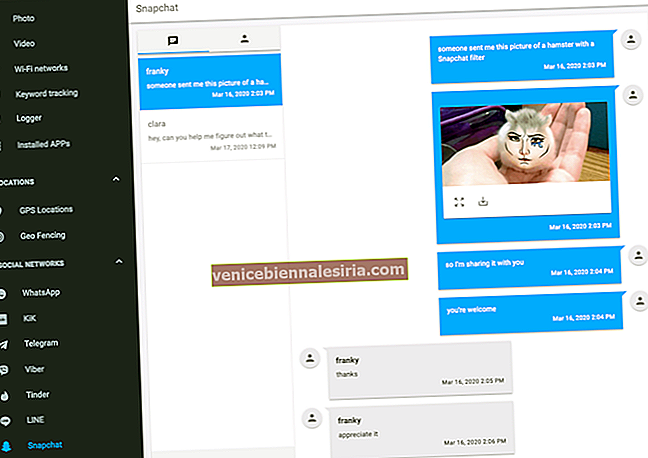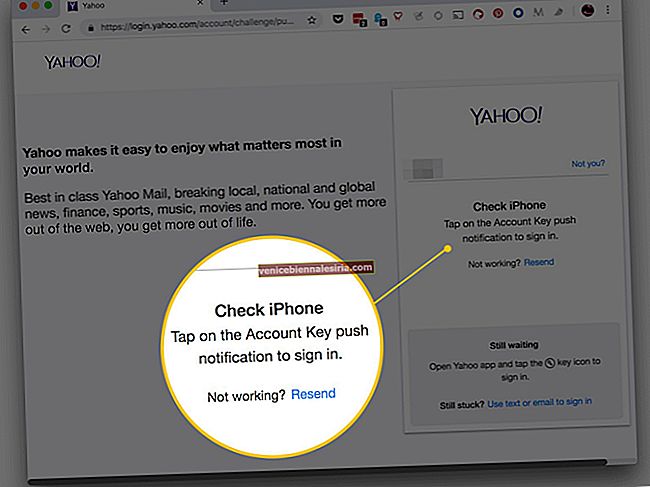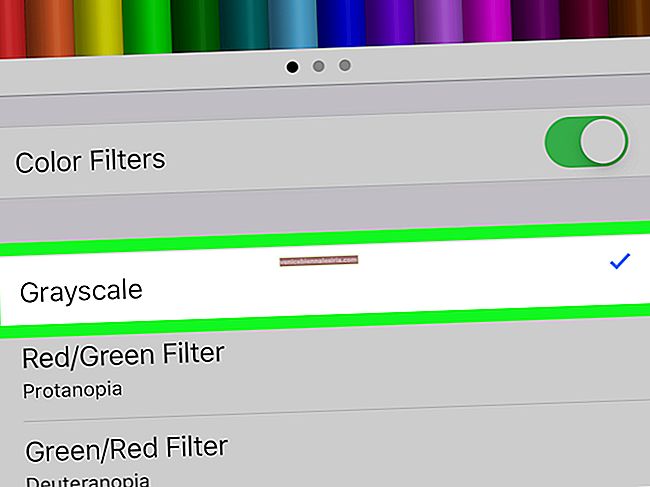watchOS 7 пропонує кілька вдосконалень та нових функцій, таких як миття рук, налаштування сім'ї, відстеження сну та багато іншого. На жаль, деякі користувачі не можуть встановити це оновлення, і тому вони пропускають ці фантастичні моменти. Але не хвилюйтеся, оскільки ефективні рішення, перелічені нижче, допоможуть вам усунути проблеми завантаження та встановлення watchOS 7. Поглянь.
- Перед оновленням перевірте сумісність
- Виконайте основні перевірки
- Повторіть спробу оновлення після перезапуску Apple Watch та iPhone
- Звільніть місце на Apple Watch
- Видаліть файл оновлення та повторіть спробу
- Від’єднайте Apple Watch
1. Перевірте сумісність перед оновленням
Перш за все, перш ніж продовжити, потрібно переконатися, чи підтримує ваш Apple Watch офіційно watchOS 7 чи ні.
Якщо ви полюбите Apple Watch Series 3, Series 4 та Series 5 , ви можете оновити до останньої ОС.
Остання версія Apple Watch Series 6 і SE вже встановлена з watchOS 7. Але якщо у вас виникли проблеми з встановленням наступної версії watchOS 7, наприклад 7.1, цей посібник буде корисним і для цього.
2. Виконайте основні перевірки
Тепер, перш ніж просуватися далі, важливо задовольнити деякі умови.
- Акумулятор вашого Apple Watch повинен становити щонайменше 50%.
- Підключіть свій iPhone і дивіться до стабільного Wi-Fi. Якщо ваша мережа занадто повільна, спробуйте перезапустити маршрутизатор. Також не забудьте вимкнути VPN.
- Переконайтеся, що Bluetooth увімкнено.
- Оновіть свій iPhone, щоб забезпечити ідеальну гармонію.
3. Повторіть спробу оновлення після перезапуску Apple Watch та iPhone
У кількох публікаціях ми часто згадуємо, що перезапуск - це один із найпростіших і (майже) надійних способів виправити кілька проблем із програмним забезпеченням.
Щоб перезапустити Apple Watch, натисніть бічну кнопку та перетягніть повзунок POWER OFF вправо. Через хвилину натисніть ту саму кнопку, щоб увімкнути її.
Щоб перезапустити спарений iPhone, використовуйте кнопки живлення, як зазвичай.
Після цього спробуйте оновити носяться. Ви можете зробити це прямо з програми Налаштування на Apple Watch або скористатися програмою Watch на супутньому iPhone.
4. Звільніть місце на Apple Watch
Подібно до того, як у вас повинен бути певний вільний простір для оновлення iPhone, ви також спостерігаєте за тим самим правилом.
Якщо ви не можете встановити watchOS 7, який є основним оновленням для поколінь, подумайте про звільнення місця. Після цього перезапустіть пристрої та спробуйте оновити ще раз.
5. Видаліть файл оновлення та повторіть спробу
- Відкрийте годинник додаток на здвоєному iPhone і переконайтеся , що ви перебуваєте в Мої годинник вкладці.
- Натисніть Загальне → Використання → Оновлення програмного забезпечення та видаліть завантажений файл оновлення.
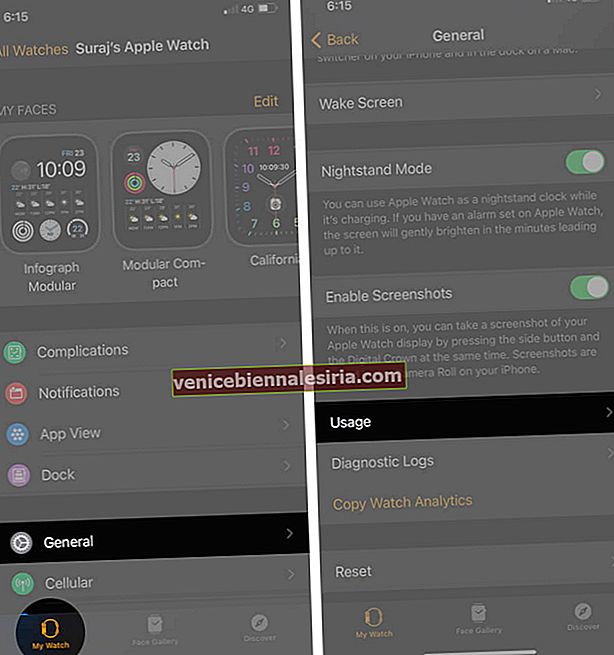
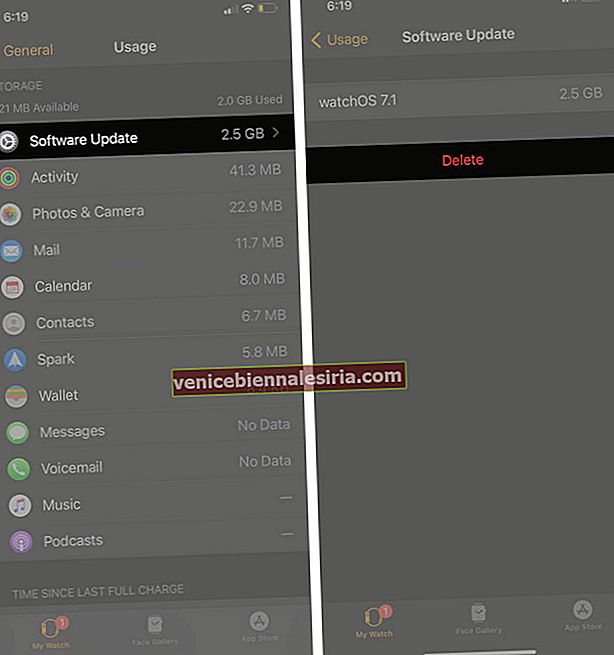
- Перезапустіть пристрої.
- Відкрийте програму Watch → Загальне → Оновлення програмного забезпечення, щоб завантажити та встановити watchOS 7.

6. Від’єднайте Apple Watch
Нарешті, якщо у вас нічого не виходить, найвищим виправленням є роз’єднання годинника з iPhone. Після цього завершіть процес налаштування. Ви можете відновити з резервної копії годинника.
Після того, як все встановлено, повторіть процес оновлення ще раз, і ви зможете успішно отримати watchOS 7.
Вихід
Apple Watch - це ідеальне поєднання технологій та стилю життя, упакованих у крихітний форм-фактор, який сидить на зап’ясті. Сподіваюся, цей посібник допоміг вам вирішити проблему, і тепер ви використовуєте watchOS 7 з новими функціями. Не соромтеся сказати своє слово в розділі коментарів нижче.
У нас є маса корисних пов’язаних ресурсів, які допоможуть вам дізнатись більше про годинник, яким ви володієте. Будь ласка, знайдіть хвилинку і перевірте їх.
- Як використовувати шкільний час на Apple Watch у watchOS 7
- Найкращі аксесуари для Apple Watch Series 6 і 5
- Як користуватися додатком Blood Oxygen на Apple Watch Series 6
- Найкращі групи для Apple Watch Series 5 та Series 6